excel公式复制的教程
发布时间:2016-12-09 15:23
相关话题
Excel中经常需要复制公式,具体该如何快速的把公式复制了呢?下面是小编带来的关于excel公式复制的教程,希望阅读过后对你有所启发!
excel公式复制的教程(一)
步骤1:在L2单元格输入公式,计算两次模拟考试的平均分
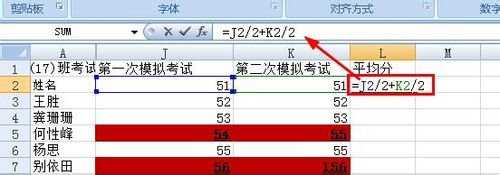
步骤2:选中L2单元格,拖动该单元格右下角,向下拖动即可快速填充下面的单元格,实现公式的快速复制。这种方法适合数据量不大的时候使用,如果数据很多,有20000行数据,你拖动鼠标进行填充就不合适了,你可以选择方法二。
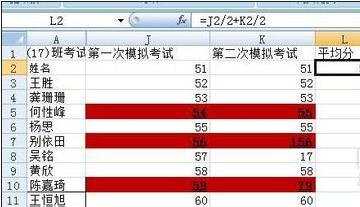
excel公式复制的教程(二)
步骤1:如图所示在L2单元格输入公式,计算平均分
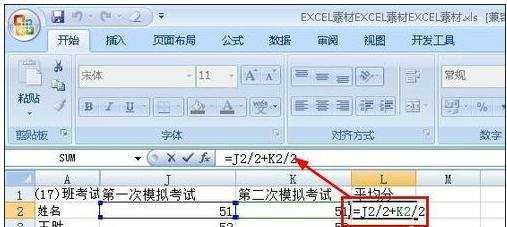
步骤2:快速选中L2单元格下面的所有单元格,方法是点击鼠标,选中L2单元格,然后按照shift键不放手,在最后一个单元格上点击,就可以快速的选中这个
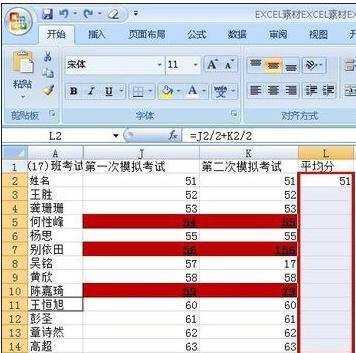
步骤3:将光标移动到公式栏,然后按下组合键ctrl+enter
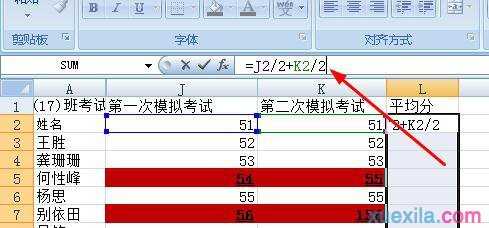
步骤4:我们看到公式快速填充,所有平均分都被计算出来了。
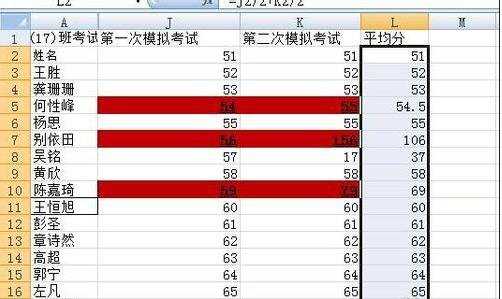
看了excel公式复制的教程还看了:
1.excel复制公式的教程
2.Excel2013如何复制公式
3.excel快速复制大量公式的方法
4.excel表格复制公式数值不变的解决教程
5.excel复制粘贴公式的方法
6.excel复制公式的方法
7.Excel复制公式到另一个地方结果不一怎么办
8.Excel公式复制方法

excel公式复制的教程的评论条评论